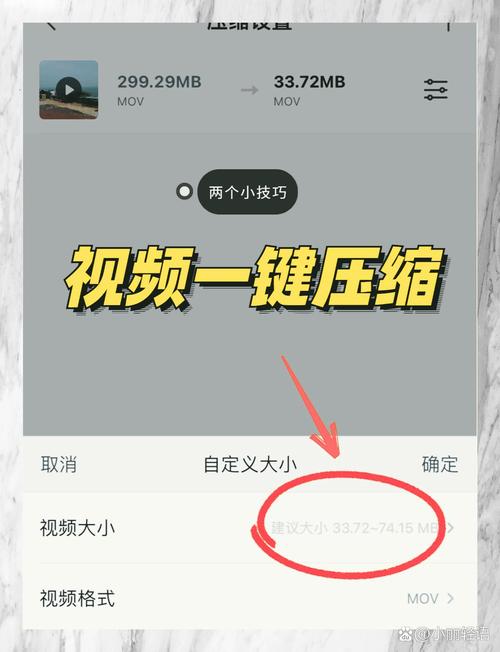压缩视频大小画质不变:高效技巧与实用工具详解
在数字时代,视频已成为我们日常生活中不可或缺的一部分。无论是个人分享、企业宣传还是专业创作,视频都扮演着重要角色。然而,高清视频往往伴随着庞大的文件体积,给存储和传输带来不便。如何在不牺牲画质的前提下有效压缩视频大小,成为了许多用户关注的焦点。本文将详细介绍几种高效技巧及实用工具,帮助您轻松实现这一目标。
一、理解视频压缩原理
视频压缩主要通过减少视频文件中的冗余数据来实现。这包括去除连续帧之间的重复信息、调整编码率等。理想的压缩应能在保持视觉质量的同时,显著减小文件大小。
二、高效压缩技巧
- 选择合适的编码格式:H.264(AVC)和H.265(HEVC)是目前最常用的高效视频编码格式。H.265相比H.264能在相同画质下提供更高的压缩率。
- 调整分辨率与比特率:适当降低分辨率或比特率可以有效减小文件大小,但需谨慎操作以避免画质明显下降。一般建议逐步调整并预览效果。
- 裁剪与修剪视频:去除视频中的无用部分,如黑边、开头结尾的冗长片段,可以直接减少文件大小而不影响核心内容的画质。
- 优化音频设置:降低音频的比特率或使用更高效的音频编码格式(如AAC)也能在一定程度上减小视频文件大小。
三、实用工具推荐
- Adobe Media Encoder:作为Adobe Creative Cloud套件的一部分,Media Encoder支持多种编码格式,提供了高度可定制的视频压缩选项,适合专业用户。
- FFmpeg:一款开源的多媒体处理工具,功能强大且完全免费。通过命令行操作,可以实现高度精细的视频压缩设置,适合技术爱好者。
- HandBrake:界面友好,易于上手,支持多种输入和输出格式。HandBrake提供了预设的压缩配置文件,同时也允许用户自定义设置,适合普通用户。
- 在线视频压缩工具:如Clipchamp、Veed等,无需下载安装,直接在浏览器中即可完成视频压缩。这些工具通常提供简单的压缩选项,适合快速处理小文件。
四、实践案例分享
以HandBrake为例,假设我们有一个1080p、60Mbps比特率的视频文件,希望将其压缩至更小的体积同时保持较好的画质。首先,在HandBrake中选择目标格式(如MP4),然后调整编码器为H.265,将分辨率保持为1080p,但将恒定比特率(CBR)设置为20Mbps或更低。预览效果满意后,即可开始压缩。通过这种方式,通常可以在保持较高画质的同时,将文件大小减少约50%。
注意事项
1. 压缩前最好备份原始视频文件,以防万一。
2. 不同视频内容和应用场景对画质的要求不同,压缩时应根据实际情况调整参数。
3. 压缩过程可能需要一定时间,具体取决于视频长度、分辨率及计算机性能。
结语
通过合理运用上述技巧和工具,您可以轻松实现视频大小的有效压缩,同时保持令人满意的画质。无论是为了节省存储空间、加快上传下载速度,还是为了优化视频播放体验,这些方法都将大有裨益。希望本文能为您的视频处理工作提供有价值的参考。